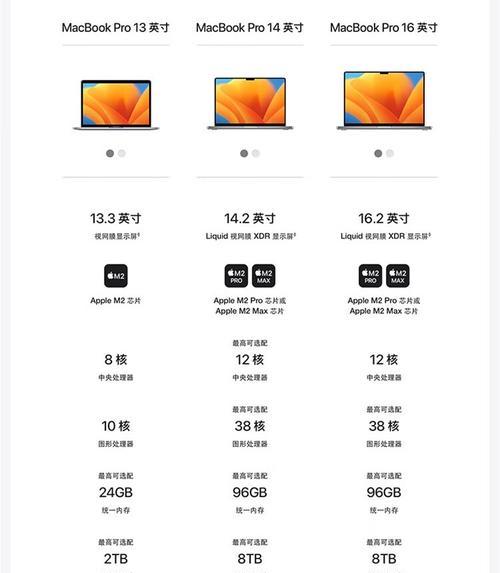在当今信息化时代,我们每天都可能会创建和保存大量的笔记。有些笔记内容需要频繁查看或用于工作学习中,将其放在桌面是提高效率的好方法。但你知道笔记本文档如何转移到桌面吗?本文将一步步为你揭开这个谜底。
为什么将笔记本文档移动到桌面
在开始之前,我们需要了解将笔记本文档移动到桌面的好处。桌面作为电脑最常访问的位置,可以快速打开和编辑笔记,同时便于整理和归档重要信息。现在,让我们开始深入学习如何实现这一目标。

步骤一:确认笔记本文档的位置
找到你的笔记本文档保存的位置。通常情况下,笔记软件会有默认的文件夹存储位置,你可以在笔记软件内查看或更改这个位置。
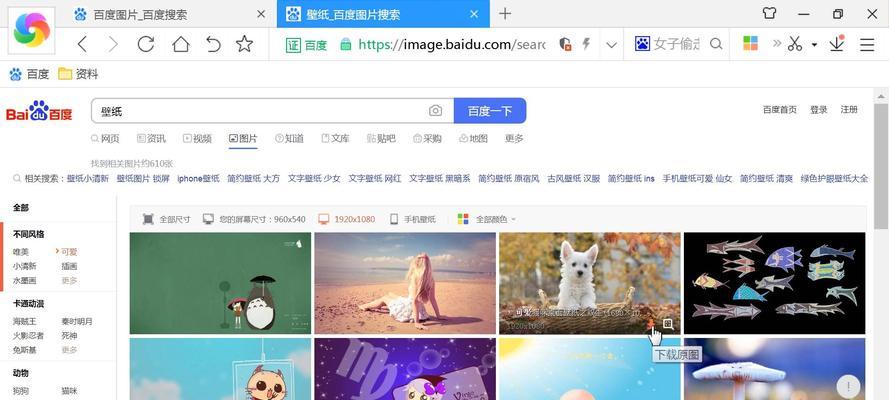
步骤二:使用操作系统的文件管理功能
Windows系统
方法一:直接拖放
1.打开包含笔记本文档的文件夹。
2.选中笔记本文档,按住鼠标左键不放,将其拖放到桌面上,释放鼠标左键即可完成移动。
方法二:通过右键菜单
1.打开包含笔记本文档的文件夹。
2.右键点击你想要移动的笔记本文档,选择“发送到”->“桌面(创建快捷方式)”。这将创建一个快捷方式在桌面上。
macOS系统
方法一:拖放
1.在Finder中找到你的笔记本文档。
2.点击并按住文档不放,拖动到桌面图标上,文档将被移动到桌面。
方法二:复制与粘贴
1.选中你的笔记本文档。
2.右键点击并选择“复制”。
3.回到桌面,右键点击空白处,选择“粘贴项目”,即可将文档复制到桌面。
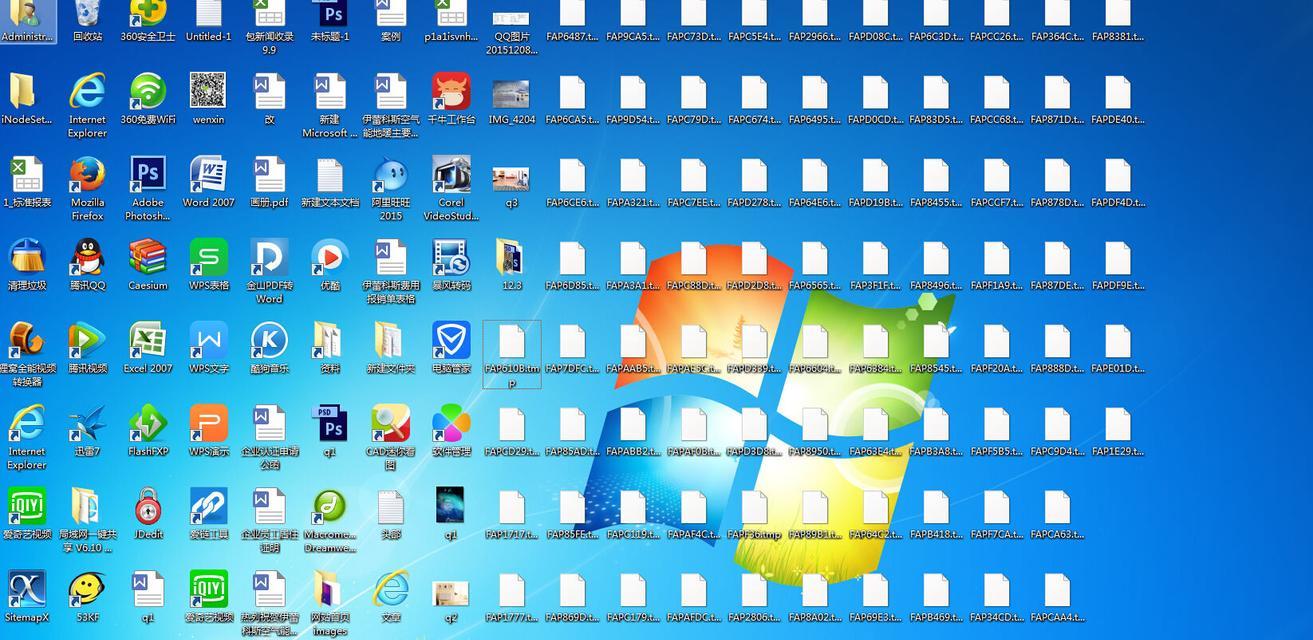
步骤三:使用笔记软件的内置功能
有些笔记软件提供了内置的桌面小工具或快捷方式创建功能,让你可以无需打开软件就能访问你的笔记。Evernote和OneNote等软件都有这样的功能。
1.在你的笔记软件中找到“创建快捷方式”或“发送到桌面”的选项。
2.按照提示操作,你的笔记应用的快捷方式就会出现在桌面上。
步骤四:通过第三方工具
如果你经常需要进行此类操作,可以考虑使用第三方工具,如Fences、桌面整理工具等来自动化这一过程。
1.下载并安装你选择的第三方工具。
2.根据软件的指示创建规则,自动将新笔记或指定笔记移至桌面。
常见问题与解答
问:如果我移动了笔记文件,原位置的笔记还会在吗?
答:在大多数情况下,移动文件并不会删除原位置的文件,只是将文件从一个位置转移到了另一个位置。确保你选择的是“移动”而不是“复制”,以避免文件重复。
问:如果我在桌面上创建了快捷方式,笔记文件本体需要放在哪里?
答:快捷方式仅是通往原始文件的路径,原始笔记文件可以放在任何你选择的地方。
问:移动文件后如果原笔记软件无法访问怎么办?
答:确保你的笔记软件可以访问新位置。如果移动后软件无法找到文件,可能需要在软件中重新设置文件路径。
实用技巧
备份重要文件:在移动笔记之前,建议备份重要文件以防万一。
定期整理:定期整理桌面上的文件,以免造成混乱,保持桌面的整洁和高效。
结语
将笔记本文档转移到桌面是提高日常工作效率的一个简单而有效的策略。无论你是使用Windows还是macOS,或者利用笔记软件的特定功能,都有方便快捷的方法来实现这个目标。记住,合理组织你的文件和文档,不仅能提高工作效率,还能帮助你更好地管理信息。通过本文的介绍,相信你已经掌握了转移笔记本文档到桌面的多种方法,并可以根据个人喜好和需求灵活选择。